O rețea socială WordPress permite utilizatorilor să se înregistreze, să se conecteze între ei, să posteze mesaje și multe altele. Aceste funcționalități pot crea un sentiment de comunitate și pot transforma vizitatorii ocazionali în utilizatori fideli, pe termen lung.
Avem ani de experiență în construirea propriilor comunități online WordPress și am făcut, de asemenea, o mulțime de cercetări despre cum să creăm și să gestionăm rețele sociale. Și în acest tutorial, vă vom arăta cum să transformați cu ușurință site-ul dvs. WordPress într-o rețea socială.
Instrucțiunile noastre clare, pas cu pas, sunt ușor de utilizat și pot fi implementate cu ușurință chiar dacă sunteți începător.
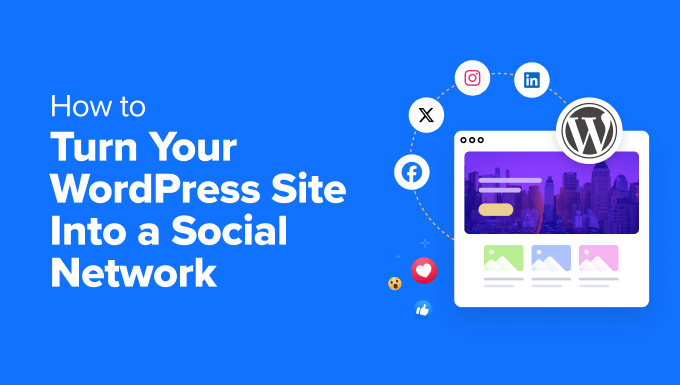
De ce să vă transformați site-ul WordPress într-o rețea socială?
Platformele de rețele sociale precum Facebook și Twitter sunt unele dintre cele mai populare site-uri web din lume, iar majoritatea oamenilor au mai multe rețele sociale.
De fapt, conform cercetării noastre de marketing, utilizatorul mediu are conturi pe peste 8 platforme de social media.
Având în vedere acest lucru, s-ar putea să doriți să vă lansați propriul site de rețea socială.
Funcțiile sociale pot ajuta la construirea unui sentiment de comunitate și la menținerea oamenilor care revin pe site-ul dvs. De exemplu, ați putea adăuga o rețea socială la blogul dvs. culinar, astfel încât cititorii să poată intra în legătură cu alți pasionați de mâncare și să împărtășească rețete.
Puteți chiar crea o rețea socială privată. De exemplu, dacă vindeți cursuri online, atunci funcțiile sociale permit studenților să se conecteze cu colegii lor. Acest lucru va diferenția site-ul dvs. de concurenți și poate crește conversiile.
Acestea fiind spuse, să vedem cum puteți transforma site-ul dvs. WordPress într-o rețea socială. Vom împărtăși două metode și puteți alege pe cea care vă place cel mai mult:
- Metoda 1: Transformați-vă site-ul WordPress într-o rețea socială cu BuddyBoss (Recomandat)
- Metoda 2: Transformați-vă site-ul WordPress într-o rețea socială cu BuddyPress (Gratuit)
- Bonus: Adăugați butoane de partajare socială pe site-ul dvs.
Metoda 1: Transformați-vă site-ul WordPress într-o rețea socială cu BuddyBoss (Recomandat)
Dacă doriți să vă transformați site-ul web într-o rețea socială interactivă cu doar câteva clicuri, atunci această metodă este pentru dvs.
BuddyBoss este cea mai bună platformă comunitară pentru WordPress, care vă permite să construiți o platformă de social media, să adăugați forumuri, să creați activități și să utilizați pluginuri populare LMS și de abonament. Este o alegere ideală dacă doriți să creați o rețea socială pentru membrii dvs. sau studenții cursurilor online.
Related: Consultați recenzia noastră detaliată BuddyBoss pentru a afla mai multe.
Mai întâi, trebuie să vizitați site-ul BuddyBoss pentru a vă înregistra un cont și a achiziționa plugin-ul. Rețineți că BuddyBoss are un plan gratuit, dar veți avea nevoie de versiunea pro pentru a debloca majoritatea funcționalităților.
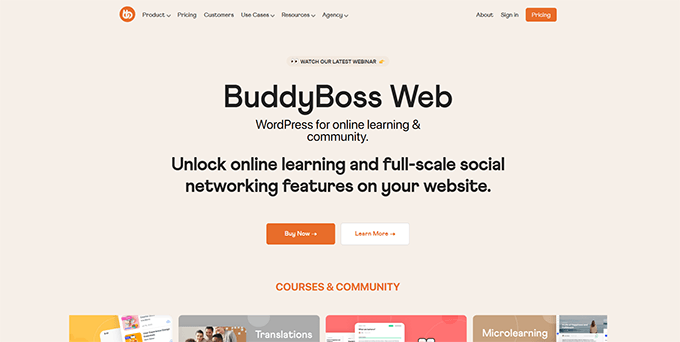
Similar, chiar dacă optați pentru planul pro, va trebui totuși să instalați și să activați pluginul BuddyBoss Platform pe site-ul dvs. web. Acest lucru se datorează faptului că pluginul gratuit funcționează ca o bază pentru versiunea pro. Pentru detalii, consultați tutorialul nostru despre cum să instalați un plugin WordPress.
După activare, vizitați pagina BuddyBoss » Chei de licență din bara laterală de administrare și introduceți cheia. Puteți obține aceste informații din contul dvs. de pe site-ul BuddyBoss.

După aceea, accesați pagina BuddyBoss » Componente din tabloul de bord WordPress. Aici veți vedea o listă de funcționalități de bază pe care le puteți adăuga sau elimina pe site-ul rețelei dvs. sociale.
De exemplu, puteți adăuga profiluri de membri, grupuri sociale, fluxuri de activitate, discuții pe forum, încărcare de conținut media și funcționalități de mesagerie privată. Pentru a activa o funcționalitate, faceți clic pe linkul „Activate”.
După ce ați făcut acest lucru, faceți clic pe linkul „Settings” de sub numele funcționalității.
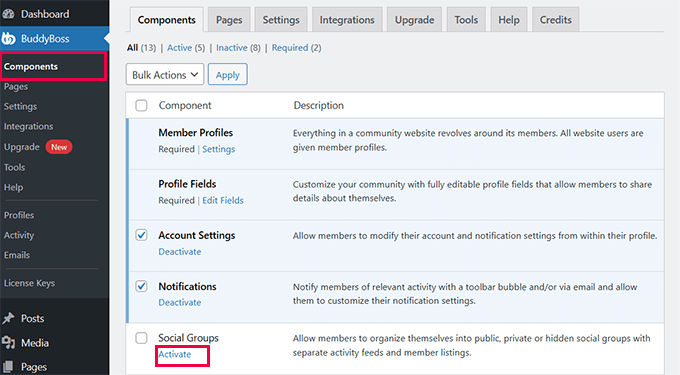
Aceasta vă va duce la un nou ecran unde puteți configura setările acestuia. De exemplu, ați putea dori să adăugați un flux de activități la rețeaua dvs. socială și să îi deschideți setările pentru configurare.
În acest caz, puteți bifa casetele pentru a permite membrilor să revină și să editeze postările lor de activitate, să prevină comentariile, să afișeze filele de activitate, să programeze postări și multe altele. După ce ați terminat, faceți clic pe butonul „Salvează setările” pentru a salva modificările.
Puteți repeta procesul pentru toate celelalte funcționalități pe care le-ați adăugat.
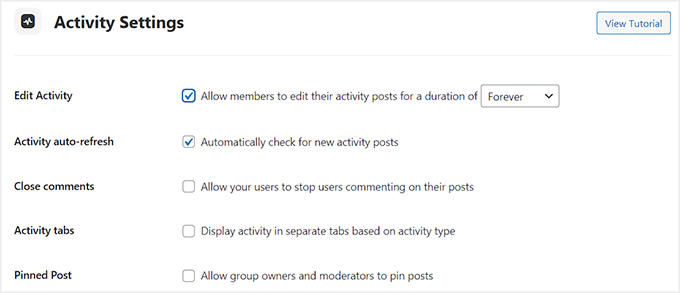
Apoi, comutați la fila „Pagini” din partea de sus. Acum puteți alege paginile pe care doriți să le utilizați pentru a afișa o listă a membrilor dvs., activitatea pe întregul site, înregistrarea rețelei sociale și multe altele.
Rețineți că pluginul nu creează pagini dedicate de la sine. Dacă nu doriți să utilizați niciuna dintre paginile deja publicate pe site-ul dvs., atunci va trebui să creați una nouă în editorul de blocuri mai întâi. Odată ce ați făcut acest lucru, puteți alege acea pagină din meniul derulant din setările BuddyBoss.
Pentru detalii, consultați tutorialul nostru despre cum să creați o pagină în WordPress. Apoi, faceți clic pe butonul „Salvați setările”.
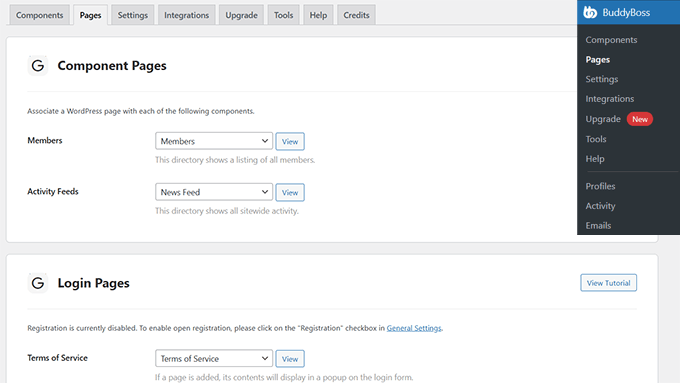
Acum, trebuie să vizitați pagina Aspect » Meniu din bara laterală de administrare WordPress. Aici, va trebui să adăugați paginile pe care le-ați creat în meniul de navigare al site-ului dvs. Acest lucru va facilita înregistrarea și explorarea rețelei sociale de către vizitatori.
Puteți extinde, de asemenea, fila „BuddyBoss” din coloana din stânga pentru a adăuga pagini precum Postări, Notificări, Creare grupuri și Deconectare.
Odată ce ați terminat, faceți clic pe butonul „Salvare meniu” pentru a stoca modificările.
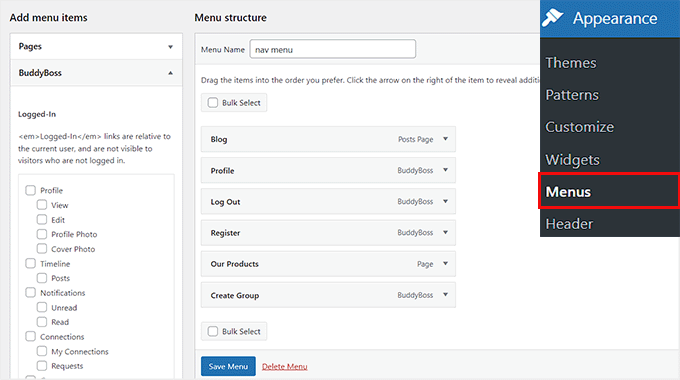
Cu toate acestea, dacă utilizați o temă de bloc, această opțiune nu va fi disponibilă pentru dvs. În acest caz, trebuie să vizitați pagina Aspect » Editor din tabloul de bord WordPress și să alegeți opțiunea „Navigare” din coloana din stânga.
Aceasta va deschide editorul complet al site-ului unde trebuie să faceți clic pe butonul „+” de lângă linkurile meniului de navigare din partea de sus.
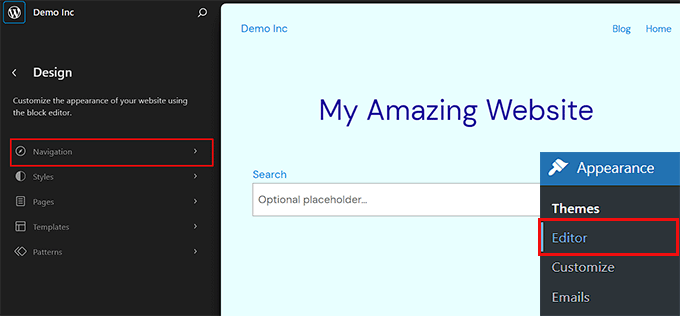
Odată ce apare o fereastră de prompt, pur și simplu tastați numele paginii pe care doriți să o adăugați și faceți clic pe opțiunea când aceasta apare. După ce ați adăugat toate paginile, faceți clic pe butonul „Salvează” din partea de sus pentru a stoca setările dvs.
Pentru mai multe informații, consultați tutorialul nostru despre cum să creați un meniu de navigare în WordPress.
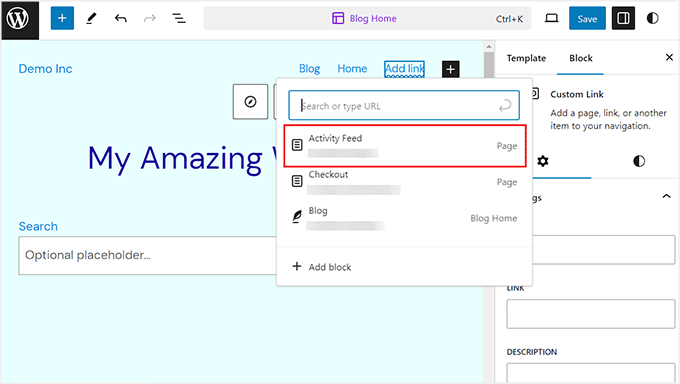
Apoi, accesați pagina BuddyBoss » Grupuri din tabloul de bord WordPress și faceți clic pe butonul „Grup nou”. Această funcție poate fi utilă dacă doriți să creați forumuri de discuții separate pentru membrii care fac parte din diferite niveluri de abonament sau pentru fiecare curs pe care îl vindeți.
Acest lucru vă va direcționa către un nou ecran unde trebuie să adăugați un nume și o descriere pentru grup. După aceea, faceți clic pe butonul „Publică”.
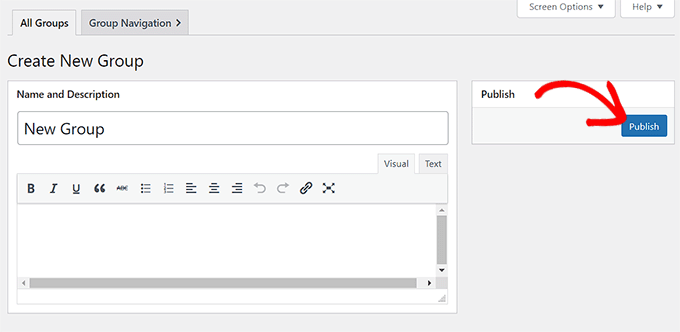
Acest lucru va încărca noi setări pe pagină, unde puteți începe prin a adăuga un permalink pentru grup. Apoi, alegeți dacă doriți să păstrați grupul public sau privat din coloana din dreapta.
Apoi, adăugați numele de utilizator pentru membri și faceți clic pe butonul „Salvați modificările”.
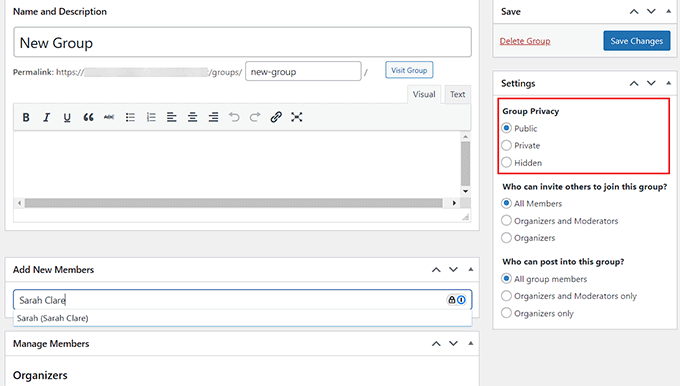
În cele din urmă, vizitați site-ul dvs. WordPress pentru a vedea rețeaua socială în acțiune. Utilizatorii se pot înregistra acum pe platforma dvs., pot crea grupuri, își pot trimite mesaje unii altora și pot partaja conținut.
Odată ce fac acest lucru, veți putea vizualiza toate activitățile, grupurile create, șabloanele de e-mail și noii membri direct din tabloul de bord.
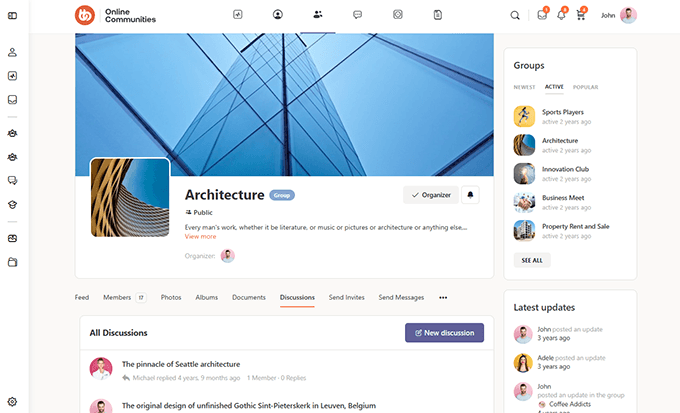
De exemplu, pentru a vizualiza toată activitatea utilizatorilor, vizitați pagina BuddyBoss » Activitate din tabloul de bord WordPress.
De aici, puteți utiliza diferite opțiuni pentru a răspunde la activitățile utilizatorilor, a le edita, a le marca drept spam sau a le șterge, după preferințe.
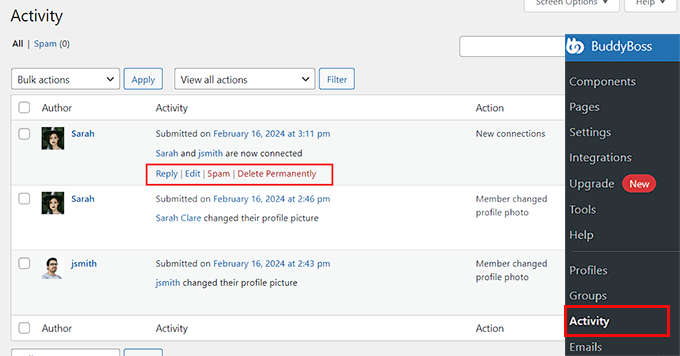
Puteți vizualiza, de asemenea, toți membrii rețelei dvs. sociale vizitând pagina Membri de pe site-ul dvs. WordPress.
De aici, puteți trimite mesaje private, solicita urmărirea și vă puteți conecta cu diferiți utilizatori făcând clic pe butoanele de sub profilurile lor.
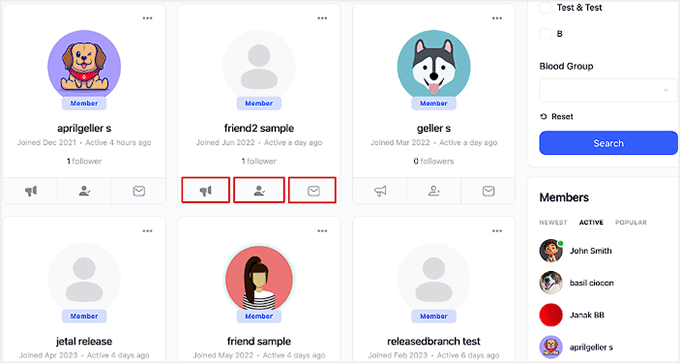
În plus, BuddyBoss vine cu propria temă WordPress pentru a oferi site-ului dvs. un aspect profesional de comunitate și pentru a atrage vizitatori.
Îl puteți găsi în contul dvs. pe site-ul BuddyBoss și puteți personaliza toate elementele vizitând pagina BuddyBoss » Opțiuni temă după instalare.
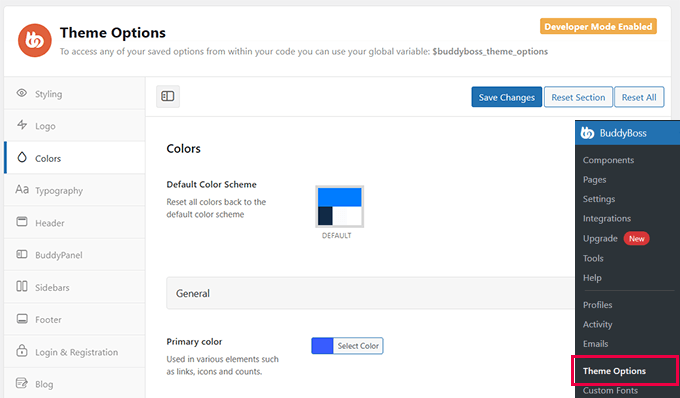
Pentru detalii despre toate acestea, puteți consulta ghidul nostru pentru începători despre cum să creați propria comunitate privată cu WordPress.
Metoda 2: Transformați-vă site-ul WordPress într-o rețea socială cu BuddyPress (Gratuit)
Cel mai simplu mod de a adăuga funcționalități sociale la WordPress este prin utilizarea BuddyPress. Acest plugin gratuit este o alegere ideală dacă aveți un buget limitat. Vă permite să construiți o comunitate online, inclusiv să permiteți vizitatorilor să se înregistreze pe site-ul dvs. și să creeze un profil detaliat al utilizatorului.
Odată înregistrați, utilizatorii vor putea trimite mesaje, adăuga alte persoane ca prieteni, crea grupuri online specializate și multe altele.
Mai întâi, trebuie să instalați și să activați pluginul BuddyPress. Pentru mai multe detalii, consultați ghidul nostru pas cu pas despre cum să instalați un plugin WordPress.
După activare, vizitați pagina Setări » BuddyPress pentru a configura setările pluginului.

Pagina de setări este împărțită în diferite file. Prima filă este „Componente”, care afișează toate componentele BuddyPress care sunt în prezent active pe site-ul dvs.
Componentele implicite ar trebui să funcționeze bine pentru majoritatea site-urilor web și blogurilor WordPress. Cu toate acestea, puteți activa sau dezactiva orice componentă făcând clic pe caseta de selectare corespunzătoare.
Dacă faceți modificări la componentele implicite, nu uitați să faceți clic pe „Salvează setările” pentru a stoca modificările.
Apoi, comutați la tab-ul „URLs” pentru a configura slugs și titlurile pentru paginile care vor fi create cu BuddyPress.
De exemplu, pentru a numi membrii site-ului dvs. „utilizatori”, trebuie să adăugați acel slug lângă opțiunea „Directory Slug” după extinderea tab-ului „Members”. Rețineți că nu puteți edita permalinks create de plugin. Apoi, faceți clic pe butonul „Save Settings”.

Acum, continuați și comutați la fila „Opțiuni”.
Iată toate setările diferite pe care le puteți activa și dezactiva în BuddyPress. De exemplu, puteți permite utilizatorilor să seteze un avatar personalizat, să invite alte persoane să se alăture rețelei și multe altele.
Setările implicite vor funcționa pentru majoritatea site-urilor web, dar le puteți examina și face orice modificări doriți.

BuddyPress va crea acum o pagină Membri și Fluxuri de activitate pe site-ul dvs. web. Acest lucru este similar cu fluxul de acasă de pe un site precum Facebook sau Twitter.
Așa arăta pagina „Activitate” pe site-ul nostru.

Notă: Dacă nu vedeți setările de Înregistrare și Activare pe această pagină, va trebui să activați înregistrarea utilizatorilor pe site-ul dvs. WordPress.
Când sunteți mulțumit de modul în care este configurat BuddyPress, nu uitați să faceți clic pe butonul „Salvează setările”.
Acum, trebuie să creați un meniu de navigare cu pagini BuddyPress pentru a facilita vizitatorilor explorarea site-ului dvs. Pentru a face acest lucru, accesați pagina Aspect » Meniu. Aici, puteți extinde fila „Membru BuddyPress” din coloana din stânga și puteți bifa casetele pentru paginile pe care doriți să le adăugați.
Apoi, faceți clic pe butonul „Adăugați în meniu”. Apoi, puteți aranja paginile din meniul dvs. folosind glisare și fixare.

Când sunteți mulțumit de modul în care este configurat meniul, faceți clic pe butonul „Salvează meniul”. După ce ați terminat, puteți vizita site-ul dvs. web pentru a vedea meniul actualizat în acțiune.
Pe de altă parte, dacă utilizați o temă bloc, atunci metoda de mai sus nu va funcționa pentru dvs. Pentru a crea un meniu de navigare, accesați pagina Aspect » Editor din bara laterală de administrare. Aceasta va deschide o pagină unde trebuie să alegeți opțiunea „Navigare” din stânga.
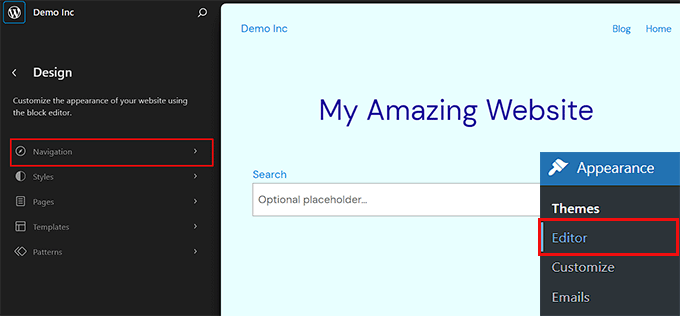
Editorul complet al site-ului se va lansa acum pe ecranul dvs. Pentru a adăuga o pagină în meniul de navigare, faceți clic pe butonul „Adăugare link” (+) din stânga sus. Apoi introduceți numele paginii.
Odată ce apar rezultate în prompt, alegeți o pagină pe placul dvs. și repetați procesul pentru a adăuga și alte pagini. Apoi, faceți clic pe butonul „Salvare” din partea de sus pentru a stoca setările.
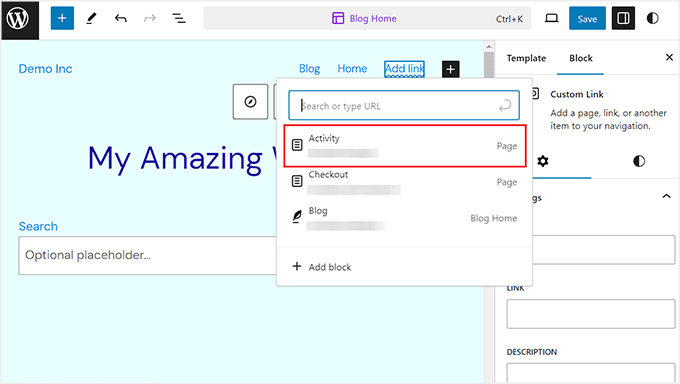
Sfat Pro: BuddyPress funcționează cu toate cele mai bune teme WordPress. Are, de asemenea, propriile șabloane pe care le puteți utiliza în cazul în care tema dvs. nu vine cu șabloane BuddyPress încorporate. Dacă tema dvs. nu funcționează bine cu BuddyPress, atunci puteți consulta lista noastră cu cele mai bune teme WordPress pentru BuddyPress.
Acum ați creat cu succes o rețea socială cu BuddyPress.

Utilizatorii vor începe acum să se înregistreze pe site-ul dvs. și să devină parte a comunității dvs. Pentru a vedea toate activitățile lor, vizitați pagina Activitate din tabloul de bord WordPress.
Dacă găsiți o acțiune suspectă sau nedorită, atunci treceți cu mouse-ul peste ea și apoi faceți clic pe linkul „Spam” sau „Șterge permanent” atunci când apare.

Similar, puteți activa un cont, trimite un e-mail pentru verificare sau îl puteți șterge vizitând pagina Utilizatori » Gestionare înregistrări din tabloul de bord WordPress.
Aici, pur și simplu treceți cu mouse-ul peste orice utilizator și apoi selectați opțiunea „Șterge”, „Email” sau „Activează”.

BuddyPress vă permite dvs. și utilizatorilor dvs. să creați grupuri, care acționează ca sub-comunități pe site-ul dvs. web. Fiecare grup are propriii membri și fluxuri de activitate. Utilizatorii se pot alătura acestor grupuri, pot invita alte persoane, pot posta mesaje și multe altele.
Pentru a crea un grup nou, selectați Grupuri din meniul din stânga, apoi faceți clic pe butonul „Adăugare nou”.
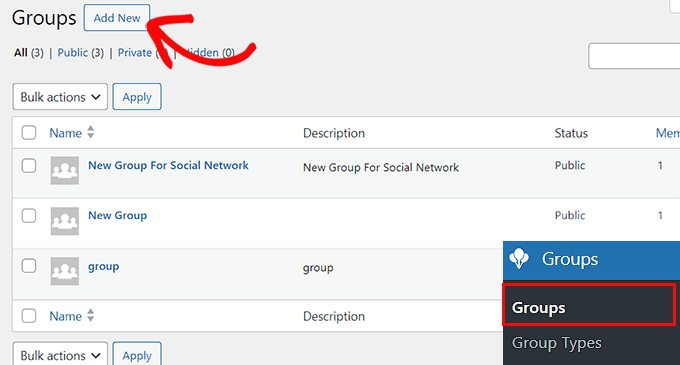
Sfat: Dacă nu vedeți o opțiune Grupuri, atunci trebuie să accesați Setări » BuddyPress și să activați componenta „Grupuri de utilizatori” urmând același proces descris mai sus.
După ce faceți clic pe butonul „Adăugare Nou”, BuddyPress vă va duce la pagina „Introduceți Numele Grupului și Descrierea”.
Aceasta vă va direcționa către o nouă pagină pe site-ul dvs. WordPress, unde trebuie să introduceți un nume și o descriere pentru grup. După aceea, faceți clic pe butonul „Creare grup și continuare”.
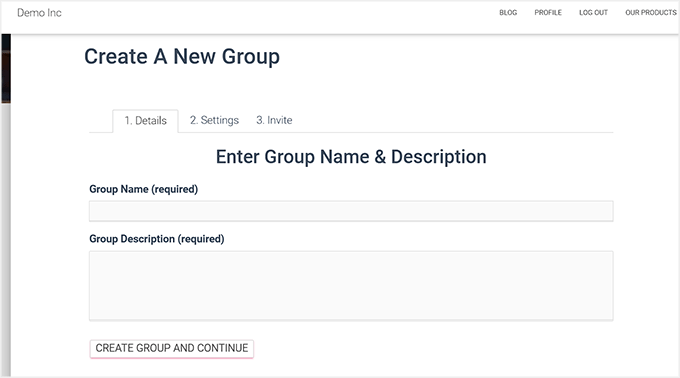
În pagina următoare, puteți alege între setările de confidențialitate public, privat și ascuns.
Oricine se poate alătura unui grup public și poate posta. Între timp, grupurile private apar în directorul de grupuri BuddyPress, dar utilizatorii trebuie să trimită o cerere de alăturare. Doar utilizatorii aprobați pot vedea conținutul grupului.
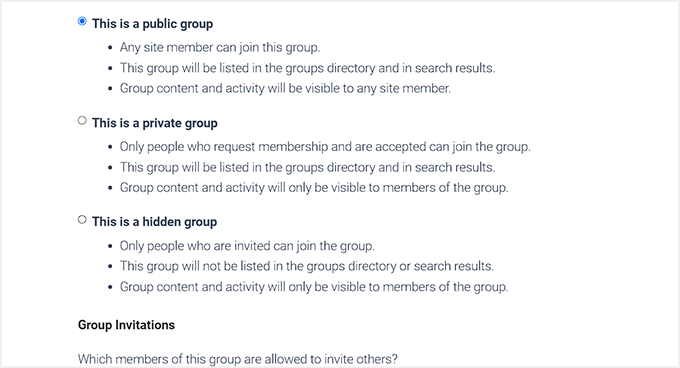
În cele din urmă, grupurile ascunse sunt vizibile doar membrilor. Aceste grupuri nu vor apărea în directorul de grupuri BuddyPress sau în rezultatele căutării.
După configurarea opțiunilor de confidențialitate, faceți clic pe butonul „Pasul următor”.
Acest lucru vă va duce la pasul final, unde puteți invita câțiva oameni să se alăture noului grup, astfel încât acesta să nu fie complet gol. Doar fiți conștient că puteți invita doar utilizatori pe care i-ați adăugat ca prieteni.
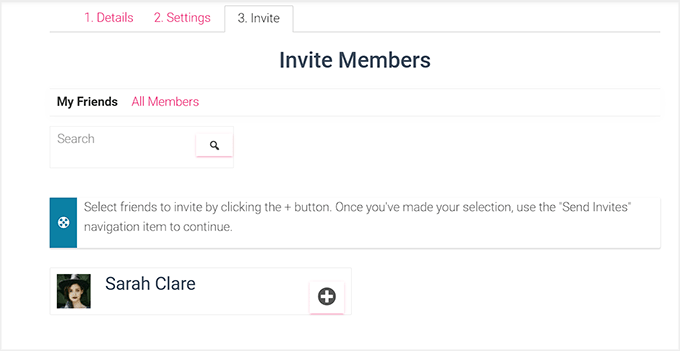
Când sunteți mulțumit de modul în care este configurată grupul, faceți clic pe butonul „Finalizare” pentru a continua și a crea grupul.
Acum, utilizatorii pot vizita pur și simplu pagina BuddyPress Groups pentru a vedea toate comunitățile diferite la care se pot alătura. Rețeaua dvs. socială este acum gata de utilizare.
Dacă aveți nevoie de mai multe instrucțiuni, puteți consulta ghidul nostru despre cum să creați un site de social media.
Bonus: Adăugați butoane de partajare socială pe site-ul dvs.
Odată ce ați creat o rețea socială, este o idee bună să adăugați butoane de partajare pentru alte platforme de social media precum Facebook, Instagram și Twitter. Acest lucru va încuraja partajarea pe mai multe platforme, va crește acoperirea conținutului și va promova implicarea utilizatorilor.
Pentru a face acest lucru, instalați și activați pluginul Social Snap. Pentru detalii, consultați tutorialul nostru despre cum să instalați un plugin WordPress.
După activare, vizitați pagina Social Snap » Setări și extindeți fila „Partajare socială” din coloana din stânga.

Acest lucru va deschide noi setări în bara laterală, unde trebuie să selectați fila „Gestionare rețele”.
Apoi, faceți clic pe butonul „+ Adăugați rețele” pentru a adăuga o rețea de social media la alegere din prompt. Puteți adăuga platforme precum Facebook, Twitter, LinkedIn și e-mail.

După ce ați făcut acest lucru, reveniți și extindeți fila „Butoane inline”. După ce se deschid noi setări, derulați în jos la secțiunea „Afișare pe” și bifați caseta „Pagină”.
Acum, butoanele de partajare socială vor fi afișate pe toate paginile rețelei dvs. sociale.

Pentru detalii, consultați tutorialul nostru despre cum să adăugați butoane de partajare socială în WordPress.
Sperăm că acest articol v-a ajutat să transformați site-ul dvs. WordPress într-o rețea socială folosind BuddyBoss și BuddyPress. De asemenea, ați putea dori să consultați fișa completă de referință pentru rețelele sociale pentru WordPress sau să vedeți alegerile experților noștri pentru cele mai bune pluginuri pentru rețele sociale pentru WordPress.
Dacă ți-a plăcut acest articol, te rugăm să te abonezi la canalul nostru de YouTube pentru tutoriale video WordPress. Ne poți găsi, de asemenea, pe Twitter și Facebook.





Jiří Vaněk
Ideea de a-mi crea propria rețea socială sub forma site-ului meu web mi-a venit și mie odată. Din păcate, nu am citit acest articol înainte, așa că am ajuns să creez o comunitate folosind forumul de discuții. Cu toate acestea, este foarte asemănător cu Discord, deci are și anumiți parametri ai unei rețele sociale. Dacă aș fi citit acest articol mai devreme, probabil aș fi urmat procedura dvs.
Mrteesurez
Vă rog, se poate folosi WordPress pentru a construi site-uri de rețele sociale precum Facebook și Twitter sau Instagram??
Deși, odată am creat câteva de genul acesta folosind pluginul Anspress cu tema buddyx.
Să fim sinceri, presupunând că am folosit un hosting standard, cum ar fi unul gestionat sau un server privat. Poate WordPress să acomodeze acel tip de trafic mare?? sau depinde total de hosting??
Suport WPBeginner
Ar depinde de traficul site-ului dumneavoastră, dar majoritatea gazdelor ar avea un nivel de plan pentru a vă ajuta să gestionați majoritatea traficului.
Admin
Jiří Vaněk
Probabil nu aș folosi găzduire web partajată clasică pentru asta. Cu toate acestea, serverele virtuale de astăzi sunt cu adevărat destul de ieftine și au performanțe ridicate. Acolo, cred că un astfel de proiect ar avea sens. În opinia mea, un server personalizat este, de asemenea, potrivit datorită configurației pe care o puteți face exact conform nevoilor dumneavoastră (limite PHP, dimensiunea memoriei, performanță, setări Apache sau MySQL …).
Moinuddin Waheed
Crearea unei rețele sociale a site-ului nostru este o idee interesantă și ar fi utilă pentru creșterea traficului și a implicării cu comunitatea.
Lucrez la un site web educațional unde vom oferi conținut premium și studenților.
Doresc să am o pagină de forum de discuții și nu vreau să transform întregul site într-o rețea socială.
Există o modalitate prin care putem dedica o pagină discuțiilor și să creăm fire de discuție din ea?
Astfel încât celelalte activități ale site-ului să rămână intacte.
Suport WPBeginner
Dacă înțelegem corect ce doriți, acesta ar fi un forum despre care avem un ghid despre cum să-l creați mai jos!
https://www.wpbeginner.com/wp-tutorials/how-to-add-a-forum-in-wordpress-with-bbpress/
Admin
Chris Hechler
Salut,
este posibil să schimbați culoarea de fundal într-un model de imagine/fotografie? Fundalul gri pare cam plictisitor pentru o platformă socială.
Suport WPBeginner
Ar depinde de modelul pe care îl utilizați pentru metodă, dar majoritatea, dacă nu toate modelele, ar trebui să poată fi editate pentru a se potrivi designului site-ului dvs. sau preferințelor dvs.
Admin
Pablo
Cum pot elimina bara WordPress de sus pe site-ul web unde scrie „Login și Înregistrare”? Vă rog?
Suport WPBeginner
Dacă BuddyPress nu își schimbă interfața, ar trebui să puteți accesa Setări>BuddyPress și să debifați „Afișați bara de instrumente pentru utilizatorii deconectați”.
Admin
Eris
Care este diferența dintre BuddyPress și un plugin de abonament precum MemberPress?
Suport WPBeginner
MemberPress would be for membership sites and things like courses while BuddyPress would be for creating a social network as we show in this post
Admin
Nigel Stratton
Ar fi BuddyPress o alegere bună dacă aș dori să construiesc o rețea socială care să necesite, de asemenea, ca utilizatorii să poată încărca fișiere audio și video ca parte a profilurilor lor?
Mulțumesc!
Suport WPBeginner
BuddyPress ar trebui să poată gestiona asta, dar pentru încărcarea videoclipurilor, ar trebui să consultați articolul nostru de aici: https://www.wpbeginner.com/beginners-guide/why-you-should-never-upload-a-video-to-wordpress/
Admin
Tunde Sanusi (Tuham)
Ca Web Designer, construiesc în prezent un site de rețea socială pentru un client de-al meu și inițial foloseam Buddypress.
Cu toate acestea, pe parcurs, am descoperit că partea cu fotografia de profil pare a fi o problemă, deoarece oamenii ar trebui să-și decupeze fotografia (ceea ce este o bătaie de cap) înainte ca aceasta să funcționeze.
Există vreun cod pentru a sări peste partea de decupare a fotografiei?
Suport WPBeginner
Ar trebui să contactați BuddyPress pentru a afla ce personalizări sunt disponibile.
Admin
Antony Finney
Uneori este greu de citit ce au scris proprietarii de bloguri, dar acest site web este foarte ușor de utilizat!
Suport WPBeginner
Glad you like our content
Admin
Onyela liberty
Salut, sunt din Nigeria și vreau să construiesc o rețea socială pentru fermieri, cum să procedez, este buddypress grozav, ce alte plugin-uri recomandați pentru bp
Suport WPBeginner
Ar trebui să puteți face ceea ce doriți cu BuddyPress
Admin
John Richards
Ce temă este utilizată împreună cu Buddypress în imaginile prezentate aici?
sergio
Nu sunt expert, dar încerc să sap cât de adânc pot atunci când folosesc WordPRess și plugin-uri… Acestea fiind spuse, BP este grozav și are o mulțime de funcționalități extinse cu plugin-uri… Poate prea multe?
Sunt în procesul (coșmar) de cercetare a opțiunilor pentru a crea o rețea socială și pot spune că am renunțat la BP în favoarea unuia puțin grozav care îmi oferă rezultate destul de bune în ceea ce privește flexibilitatea și ușurința în utilizare: Ultimate Member… Poate mai puțin extins / mai puține funcționalități decât BP (nu decât nucleul BP), dar este o plăcere să lucrezi cu el!
Joshua Orekhie
Acest lucru este cu adevărat grozav. Cu acest plugin, pot crea un canal de grup de succes pentru site-ul meu web. Există o versiune plătită sau gratuită?
Dale Reardon
Salut,
BuddyPress este o soluție bună pentru o comunitate socială, dar am avut recent probleme la extinderea capabilităților sale, deoarece aveți nevoie de atât de multe pluginuri suplimentare de la diferiți autori și, prin urmare, apar conflicte și bug-uri.
Tocmai suntem în proces de a ne muta comunitatea pe Peepso și când adăugați puterea tuturor plugin-urilor addon, este mult mai puternic decât BP.
Dacă doriți să scriem despre experiența noastră, anunțați-ne.
Dale.
Susan smith
Salut Dale. Am vizitat site-ul tău și este grozav. Mi-ar plăcea să știu ce plugin ai folosit în cele din urmă. Mulțumesc
Bonny
Bună ziua, sunt din Africa de Sud și sunt în proces de construire a unui site web de social media cu anunțuri, ce ați recomanda să folosesc, buddypress sau Peepso.
mulțumesc